
Irgendein verrücktes experimentelles Zeug.
So beschreibt Google Mail Gmail Labs. Es ist ein Testfeld für experimentelle Features, die noch nicht zur Primetime bereit sind. Viele beliebte Google Mail-Funktionen, wie zum Beispiel " Undo Send", haben als Gmail Labs-Funktionen begonnen. Dies ist eine großartige Möglichkeit, um die neuesten Funktionen aller neuen Funktionen von Gmail zu nutzen.
Eine beträchtliche Zeit Ihres Tages ist die Verwaltung von E-Mails. Sie würden also die Notwendigkeit verstehen, den E-Mail-Kram zu beseitigen und höchst produktiv zu bleiben. Jede Sekunde, die hier und da gespeichert wird, kann Ihnen helfen, viel Zeit zu sparen.
Glücklicherweise gibt es in Gmail Labs einige wirklich großartige experimentelle Funktionen, die Ihre Arbeit erleichtern und Ihre E-Mail-Angst reduzieren können. 6 Einfache Tricks zur Reduzierung von E-Mail-Stress 6 Einfache Tricks zur Reduzierung von E-Mail-Stress Der Umgang mit E-Mails ist der beste Teil meines Tages. Sagte bisher niemand. Sie benötigen alle Tipps, die Sie zum Verwalten Ihres E-Mail-Posteingangs erhalten können? Wir können Ihnen helfen! Weiterlesen .
Eine Anmerkung zu Google Mail Labs, bevor wir beginnen
Gmail Labs ist nicht anders als ein reales Labor, in dem Dinge kaputt gehen, aber auch gemacht werden. Aus diesem Grund gibt es keinen Hinweis darauf, wenn eine Funktion nicht mehr funktioniert, ihre Funktionalität ändert oder sogar ausgeschaltet wird. Beachten Sie außerdem, dass diese Funktionen nur mit der Weboberfläche von Google Mail funktionieren. Sie können sie nicht mit anderen Desktop-E-Mail-Clients verwenden 5 der besten Desktop-E-Mail-Clients, die keinen Cent kosten 5 der besten Desktop-E-Mail-Clients, die keinen Cent kosten Sie benötigen einen Desktop-E-Mail-Client, um eingehende E-Mails zu verarbeiten? Wir zeigen Ihnen die besten Desktop-E-Mail-Clients, die Sie kostenlos erhalten können. Lesen Sie mehr, die Google Mail unterstützen.
Wenn eine Laborfunktion unterbrochen wird und beim Laden Ihres Posteingangs Probleme auftreten, verwenden Sie diese alternative Adresse, um auf Ihren Posteingang zuzugreifen:
https://mail.google.com/mail/u/0/?labs=0
Nachdem Sie nun die Notausstiegsluke kennen, können Sie wie folgt auf Gmail Labs zugreifen.
So greifen Sie auf die Gmail Labs-Funktionen zu und aktivieren sie
Öffnen Sie Google Mail in einem Webbrowser Ihrer Wahl, um auf Google Mail Labs zuzugreifen. Welcher Browser ist der beste? Edge vs. Chrome vs. Opera vs. Firefox Welcher Browser ist der Beste? Edge vs. Chrome vs. Opera vs. Firefox Der Browser, den Sie gerade verwenden, ist möglicherweise nicht der beste für Sie. Die Browser-Arena ändert sich so häufig, dass Ihre Schlussfolgerungen aus Vergleichen, die letztes Jahr gemacht wurden, in diesem Jahr völlig falsch sein könnten. Weiterlesen . Klicken Sie auf das Zahnradsymbol auf der rechten Seite Ihres Posteingangs. Als nächstes klicken Sie auf Einstellungen aus dem Menü.

Navigieren Sie zum Tab Labs . Hier sollten Sie alle verfügbaren Google Mail Lab-Funktionen sehen.
Um eine Google Mail Lab-Funktion zu aktivieren, klicken Sie auf die Schaltfläche Aktivieren, die der Google Mail Lab-Funktion entspricht, die Sie ausprobieren möchten. Abschließend klicken Sie auf Änderungen speichern .
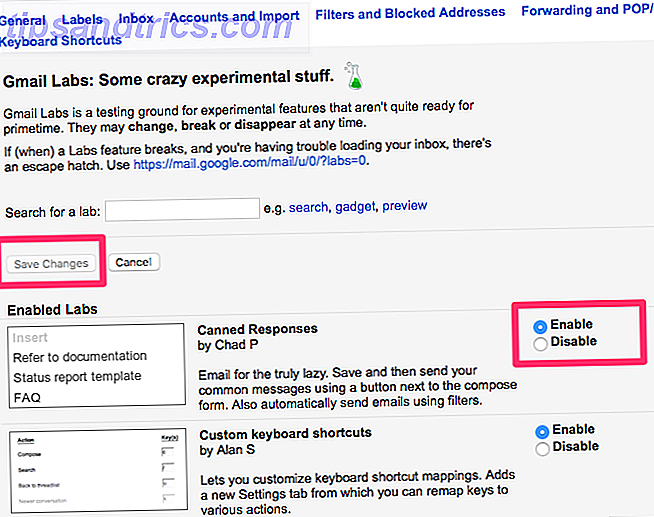
Die Funktion sollte nun erfolgreich aktiviert werden. Sie können die Funktion auf ähnliche Weise deaktivieren, indem Sie auf die Schaltfläche Deaktivieren klicken.
Google Mail Labs-Funktionen zur Steigerung der E-Mail-Produktivität
Werfen wir einen kurzen Blick auf einige der besten Google Mail Labs-Funktionen, die Sie jetzt aktivieren können, und erfahren Sie, wie sie Ihnen dabei helfen können, mit Ihren E-Mail-Gewohnheiten produktiv zu bleiben. 10 Tipps zum effizienten E-Mail-Versand 10 Tipps für effizientere E-Mails Der beste Rat, den ich über E-Mail- und E-Mail-Produktivität gehört habe, lautet: Beantworten Sie E-Mails nicht gleich am Morgen. Es ist ein wenig paradox, aber wahr, dass E-Mail und Produktivität auf dem Spiel stehen ... Read More
1. Mehrere Posteingänge
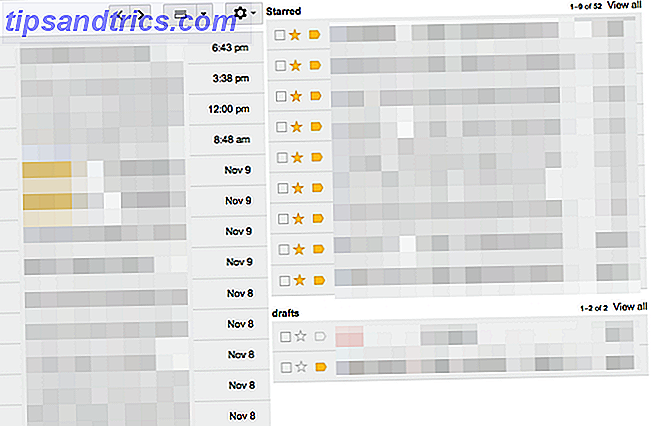
Mit mehreren Posteingängen können Sie Ihre E-Mails anhand bestimmter Kriterien gruppieren. Es gruppiert dann diese gruppierten E-Mails in verschiedenen Bereichen und gibt Ihnen das "Gefühl" mehrerer Posteingänge. Sie können mehrere Bereiche haben, so dass E-Mails von Ihren Mitarbeitern in einem Bereich gruppiert werden, während E-Mails von Freunden in einem anderen gruppiert werden.
Sobald Sie Mehrere Posteingänge aktivieren, klicken Sie auf das Zahnradsymbol auf der rechten Seite Ihres Posteingangs. Klicke auf Einstellungen . Wechseln Sie hier zur neuen Registerkarte Mehrere Posteingänge . Sie können Ihre E-Mails in jedem Bereich mithilfe einer bestimmten Suchanfrage filtern.
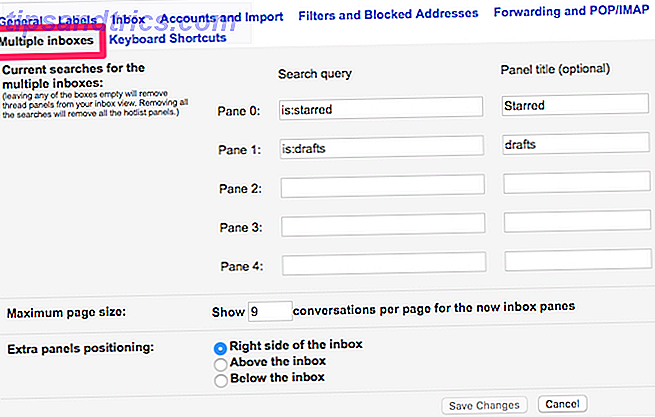
Beispielsweise können Sie Ihre Nachrichten von einem bestimmten Kontakt filtern, indem Sie eine "from: xyz" Suchabfrage angeben. Sie können alle Fragen anzeigen, die Sie auf der Google Mail-Supportseite einrichten können. Außerdem, hier sind einige erweiterte Google Mail-Suchoperatoren 5 Erweiterte Google Mail-Suchoperatoren, die Sie kennen sollten 5 Erweiterte Google Mail-Suchoperatoren, die Sie kennen sollten Google Mail ist ein genialer Webmail-Client mit vielen tollen Funktionen. Als Google-Dienst ist eine der Stärken offenbar die Suche. Und genau so hat Google E-Mail revolutioniert. In Google Mail haben Sie nicht wirklich ... Lesen Sie mehr, die Sie verwenden können, um Ihre Produktivität zu verbessern.
2. Benutzerdefinierte Tastaturkürzel
Google Mail verfügt über einen eigenen vordefinierten Satz an Tastaturkürzeln. 5 Umschalttastenkürzel, die jeder Google Mail-Benutzer kennen sollte 5 Umschalttastenkürzel, die jeder Google Mail-Nutzer kennen sollte Gmail verfügt möglicherweise über eine produktivitätssteigernde Benutzeroberfläche, die Sie jedoch noch weiter verbessern können einfache, aber wichtige Tastaturkürzel. Lesen Sie mehr, damit Sie schnell durch Google Mail navigieren können. Was aber, wenn die bestehende Tastenkombination mit einer anderen Tastaturbelegung Missing A Key kollidiert? Wie neu zu ordnen und reparieren Sie Ihr Tastaturlayout fehlt eine Taste? Wie man das Tastaturlayout neu anordnet und repariert Egal ob Sie eine Taste auf Ihrer Tastatur vermissen oder einfach nur Ihre Produktivität verbessern möchten, eine Neubelegung kann sehr nützlich sein. Wir zeigen Ihnen wie. Lesen Sie mehr App, die Sie verwenden? Glücklicherweise können Sie mit dieser Google Mail Labs-Funktion die vordefinierten Schlüssel außer Kraft setzen und eigene benutzerdefinierte Tastenkombinationen festlegen.
Sobald Sie benutzerdefinierte Tastenkombinationen aktiviert haben, klicken Sie auf das Zahnradsymbol auf der rechten Seite Ihres Posteingangs. Klicke auf Einstellungen . Wechseln Sie hier zu der neuen Registerkarte Benutzerdefinierte Tastaturbefehle .
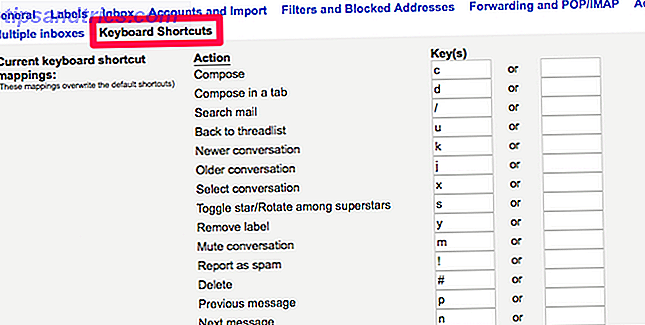
Hier können Sie bestimmten Gmail-Aktionen bestimmte Schlüssel zuweisen, z. B. eine neue E-Mail verfassen, E-Mails archivieren, löschen usw. Dadurch können Sie Ihren E-Mail-Workflow erheblich verbessern.
3. Auto-Fortschritt
Nachdem Sie eine einzelne E-Mail archiviert, stummgeschaltet oder gelöscht haben, kehrt Google Mail standardmäßig zur vollständigen E-Mail-Konversationsliste zurück. Wenn Sie Ihren Posteingang auffrischen, fügt dieses Verhalten jedes Mal ein paar zusätzliche Klicks hinzu, wenn Sie eine einzelne E-Mail bearbeiten müssen.
Mit dieser Gmail Lab-Funktion können Sie dieses Verhalten so ändern, dass nach dem Archivieren, Stummschalten oder Löschen einer E-Mail automatisch die nächste neuere oder ältere Konversation angezeigt wird. Wenn Sie viele E-Mails verarbeiten, können Sie damit einige Klicks und Zeit sparen.
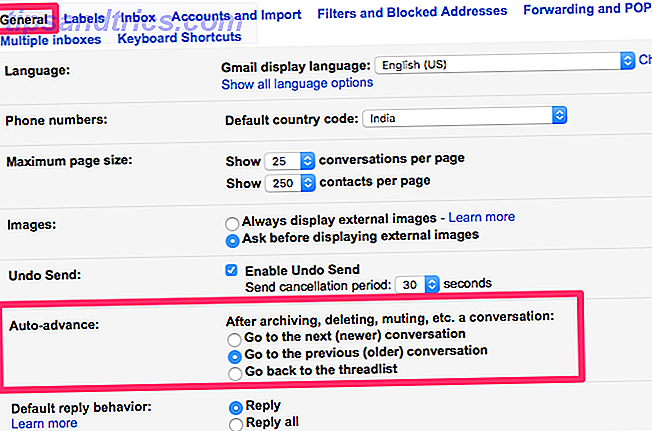
Sobald Sie Auto-Advance aktiviert haben, klicken Sie auf das Zahnrad- Symbol auf der rechten Seite Ihres Posteingangs. Klicke auf Einstellungen . Klicken Sie auf die Registerkarte Allgemein . Suchen Sie Auto-Advance und legen Sie das gewünschte Verhalten fest.
4. Bearbeitete Antworten
Mussten Sie den gleichen Text in einer E-Mail immer wieder eingeben? Wenn Sie beispielsweise viele E-Mails erhalten, in denen Sie nach einer Verfügbarkeit für ein Meeting gefragt werden, kann es manchmal mühsam sein, mit Ihrem Arbeitsprogramm zu antworten. Canned Antworten auf die Rettung!
Sie können bestimmte E-Mail-Vorlagen speichern, die Sie häufig senden. Beim nächsten Mal können Sie diese gespeicherten Antworten einfach einfügen, anstatt die gleiche E-Mail immer wieder neu eingeben zu müssen.
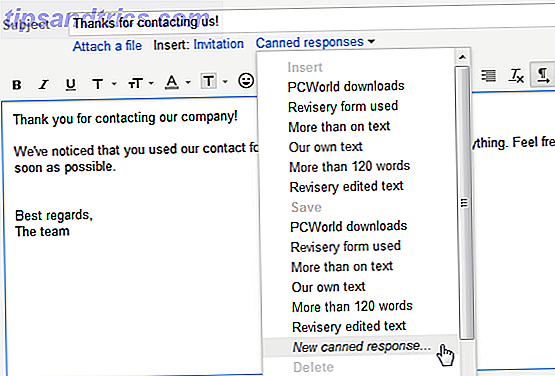
Nachdem Sie es aus dem Labs-Menü aktiviert haben, können Sie Ihre allgemeinen Nachrichten über eine Schaltfläche neben dem Verfassenformular senden. Wir haben eine Schritt-für-Schritt-Anleitung zur Verwendung von vordefinierten Antworten in Google Mail E-Mails schneller und besser mit vordefinierten Antworten E-Mails schneller und besser mit vordefinierten Antworten Haben Sie keine Zeit zum Mittagessen? Kein Problem, schnapp dir eine Dose. Brauchen Sie Camping-Chow, die nicht schlecht werden? Einfach, etwas Konserven bekommen. Müde, die gleichen E-Mail-Antworten zu tippen? Versuchen Sie Dosen-E-Mails! Denken Sie ... Lesen Sie mehr.
5. Intelligente Etiketten
Mit Smart Labels können Sie die E-Mail-Überlastung eindämmen. Alle eingehenden E-Mails werden automatisch in Käufe, Finanzen, Soziales, Reisen, Foren usw. eingeordnet. Sie können dann alle E-Mails aus der gewünschten Kategorie sortieren und anzeigen, ohne dass Sie manuell dazu aufgefordert werden müssen.
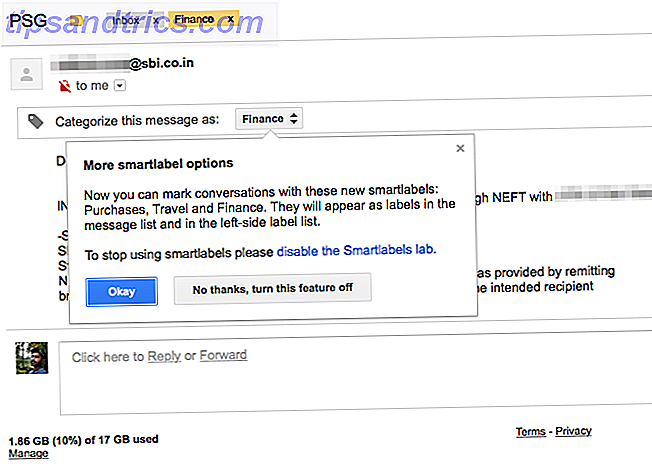
Wenn Sie ein bestimmtes Smart Label ausblenden möchten, klicken Sie auf das Zahnradsymbol auf der rechten Seite Ihres Posteingangs. Klicke auf Einstellungen . Wechseln Sie zur Registerkarte Etiketten . Hier können Sie auswählen, ob ein bestimmtes Smart Label angezeigt oder verborgen werden soll.
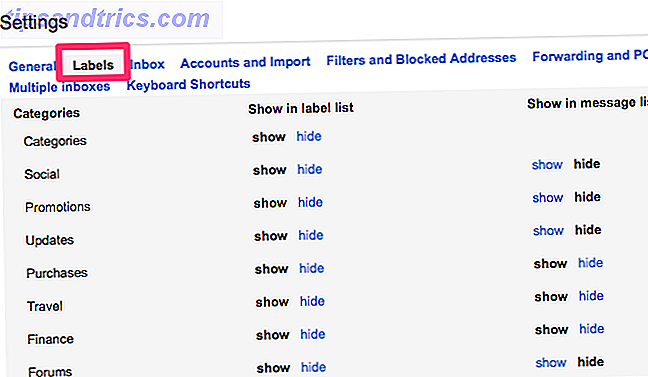
6. Google Kalender
Viele Leute schwören auf Google Kalender, um ihre Meetings zu planen und sogar ein ganzes Jahr zu planen, um organisiert zu bleiben. Wie man ein ganzes Jahr auf Google Kalender plant Wie man ein ganzes Jahr auf Google Kalender plant Ein Jahr ist eine Menge Zeit, um Ihre Ziele zu erreichen . Google Kalender kann das Master-Planungstool für ein ganzes Jahr sein. Diese Zeitmanagement-Tipps zeigen Ihnen, wie. Weiterlesen . Wenn Sie Google Mail zum Planen Ihrer Besprechungen verwenden, stimmen Sie vielleicht zu, dass das Wechseln zwischen Google Mail und Google Kalender bei weitem nicht die bequemste Sache ist. Mit dieser Gmail Lab-Funktion können Sie ein Google Kalender-Widget direkt in Ihren Google Mail-Posteingang erhalten. Von hier aus können Sie Ihre bevorstehenden Veranstaltungen, Standorte und Details einsehen. Sie können auch schnell neue Ereignisse hinzufügen, ohne Gmail verlassen zu müssen.
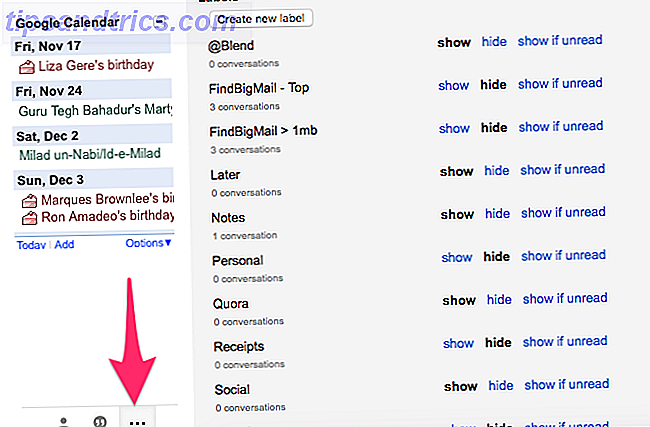
Nachdem Sie es aus dem Labs-Menü aktiviert haben, klicken Sie auf die drei horizontalen Punkte unten links in Ihrem Posteingang. Google Kalender sollte nun direkt in Ihrem Google Mail-Posteingang angezeigt werden.
7. Vorschaubereich
Mit der Vorschaufunktion können Sie einzelne E-Mails direkt neben Ihrer Konversationsliste lesen. Wenn Ihr Arbeitsbereich mit einem Widescreen-Monitor ausgestattet ist Der beste Ultrawide-Monitor für alle Budgets im Jahr 2017 Der beste Ultrawide-Monitor für alle Budgets im Jahr 2017 Ein externer Bildschirm oder Monitor kann viele Inhalte auf einem einzigen Bildschirm zusammenfassen. Ein ultrabreites Display verwandelt einen Desktop- oder Laptop-Computer in ein Multitasking-Monster. Lesen Sie mehr, Sie können den zusätzlichen Platz nutzen, um mehr Ihrer E-Mails gleichzeitig anzuzeigen. Es hilft Ihnen auch, Ihre E-Mails schneller zu lesen.
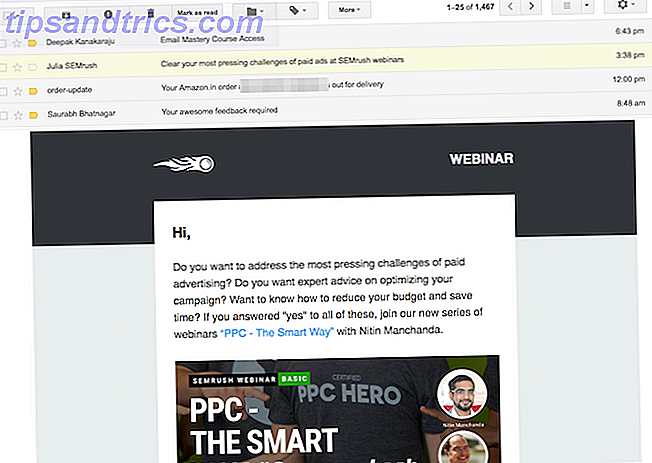
Sobald Sie es im Labs-Menü aktiviert haben, suchen Sie nach dem Symbol für den geteilten Teilfenstermodus neben dem Zahnradsymbol. Hier können Sie wählen, ob beide Fenster vertikal oder horizontal geteilt werden sollen. Um zum normalen Modus zurückzukehren, klicken Sie auf Keine Aufteilung .
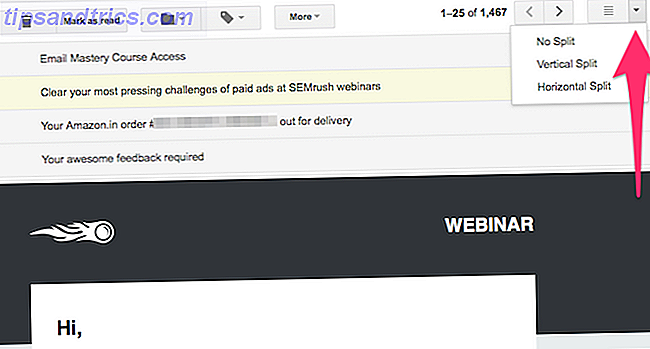
Was ist dein Lieblings-Gmail Labs-Feature?
Durch die Integration dieser Gmail Lab-Funktionen in Ihren Workflow können Sie viel Zeit sparen. Das Streben nach E-Mail-Produktivität endet hier jedoch nicht. Wir empfehlen Ihnen, einige andere Gmail-Optimierungen zu überprüfen. 10 Nicht verwendete Gmail-Tweaks zum Hinzufügen zu Ihrem Workflow. Heute 10 zu wenig genutzte Gmail-Tweaks zum Hinzufügen zu Ihrem Workflow Heute gibt es Gmail schon so lange. Aber einige Funktionen von Google Mail überraschen uns immer noch. Sehen wir uns zehn Funktionen an, mit denen Sie Ihre E-Mail-Verwaltung und Ihren Workflow beschleunigen können. Weitere Informationen sollten Sie Ihrem Workflow hinzufügen und diese Chrome-Erweiterungen ausprobieren, um Ihre Google Mail-Erfahrung zu verbessern. 11 Chrome-Erweiterungen, mit denen Sie Ihre Google Mail-Nutzererfahrung optimieren können 11 Google Chrome-Erweiterungen, die Ihre Google Mail-Nutzererfahrung ankurbeln Google macht den Google Chrome-Browser und Google macht Google Mail. Natürlich haben Sie einige tolle Chrome-Erweiterungen, um Ihr Google Mail-Erlebnis zu verbessern. Weiterlesen
Welches ist Ihr Lieblings-Gmail Labs-Feature, auf das Sie nicht verzichten können? Wie hilft es Ihnen, produktiver zu bleiben? Wir würden gerne in den Kommentaren unten darüber hören.



